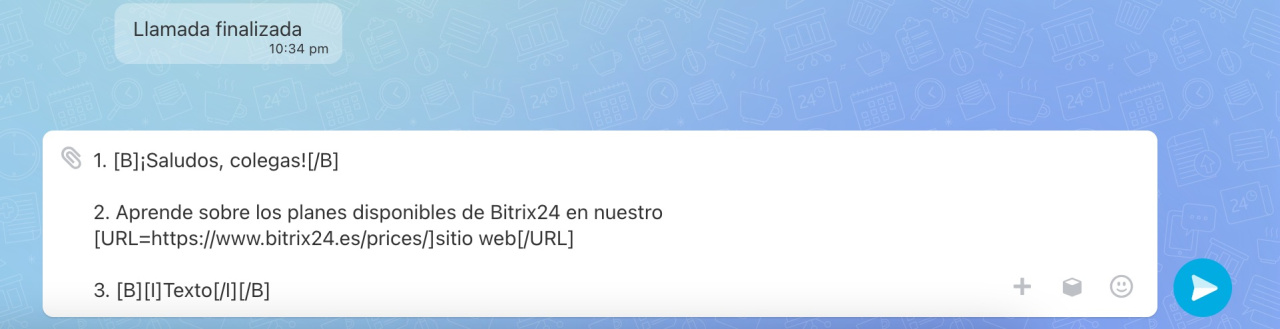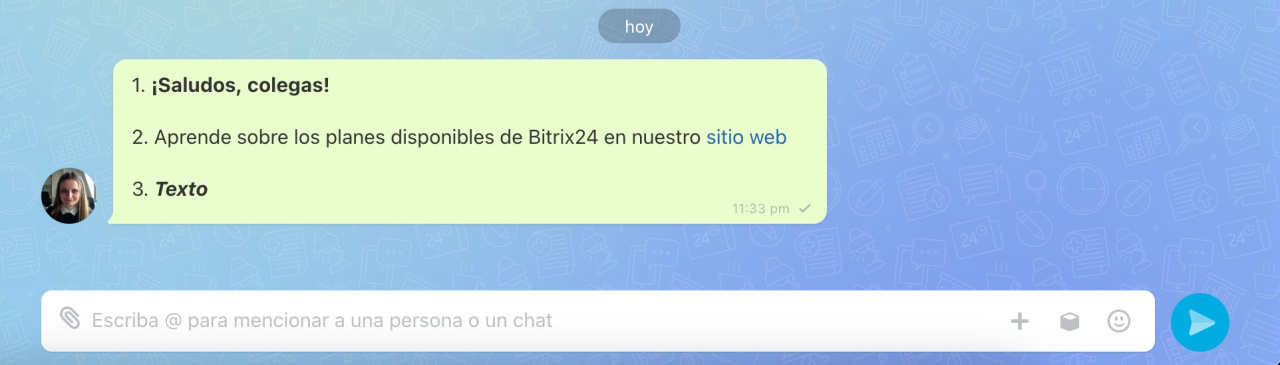Bitrix24 Messenger ofrece varias opciones de chat, incluyendo chats directos, grupales y con clientes, canales, CoPilot, videollamadas y conferencias. Puedes usar teclas de acceso rápido para optimizar tu trabajo y BBCodes para formatear mensajes.
Cómo usar etiquetas BBCode en los chats
BBCode es un lenguaje de marcado para formatear mensajes que utiliza etiquetas encerradas entre corchetes. Aquí tienes algunos ejemplos:
- Resaltar texto en negrita. Usa el BBCode
[B][/B].
Modo de formato:[B]¡Saludos, colegas![/B]
Resultado: ¡Saludos, colegas! - Insertar un enlace en el texto. Usa el BBCode
[URL=][/URL].
Modo de formato: Aprende sobre los planes disponibles de Bitrix24 en nuestro[URL=https://www.bitrix24.es/prices/]sitio web[/URL].
Resultado: Aprende sobre los planes disponibles en nuestro sitio web. - Resaltar texto en negrita y cursiva. Las etiquetas BBCode se pueden combinar.
Modo de formato:[B][I]Texto[/I][/B]
Resultado: Texto.
| Descripción | Etiqueta BBCode | Resultado |
|---|---|---|
| Texto en negrita |
[B]Texto[/B]
|
Texto |
| Texto en cursiva |
[I]Texto[/I]
|
Texto |
| Texto subrayado |
[U]Texto[/U]
|
Texto |
| Texto tachado |
[S]Texto[/S]
|
|
| Enlace |
[URL=https://www.bitrix24.es/]Texto[/URL]
|
Texto |
| Cita |
>>Texto
|
|Texto |
| Combinación de etiquetas BBCode (combina dos o más etiquetas disponibles) |
[B][I][U][S]Texto[/S][/U][/I][/B] [B][I]Texto[/I][/B]
|
Texto |
| Emoji (esta no es la lista completa, encuentra más opciones en la web) |
:D ;-) |
|
| Mención del usuario |
[USER=111]Alejandra García[/USER]
|
Alejandra García |
| Icono (.svg, .png, .gif, .jpg) |
[ICON=https://em-content.zobj.net/thumbs/120/apple/325/smiling-face-with-smiling-eyes_1f60a.png title=Sonrisa]
|
|
| Color del texto |
[COLOR=#ff0000]Texto[/COLOR]
|
Texto |
| Tamaño del texto |
[SIZE=16]Texto[/SIZE]
|
Texto |
Experimenta con diferentes versiones de BBCode que encuentres en línea. Muchos de ellos funcionan en los chats de Bitrix24, aunque no todos.
Cómo usar teclas de acceso rápido
Las teclas de acceso rápido son combinaciones de teclas que te permiten realizar acciones rápidamente sin usar el mouse ni los menús contextuales. Puedes cortar y pegar, copiar, encender y apagar el micrófono, así como realizar otras tareas de manera más eficiente.
Enviar mensajes. Para ver las teclas de acceso rápido disponibles para chats y canales, ve a Messenger > Configuración (⚙️) > Teclas de acceso rápido.
Formatear texto. Para personalizar el estilo del texto, selecciónalo y presiona una combinación de teclas específica.
| Descripción | Windows | macOS |
|---|---|---|
| Editar rápidamente el último mensaje enviado | ↑ en el campo de entrada | ↑ en el campo de entrada |
| Seleccionar el texto completo | CTRL + A | CMD + A |
| Resaltar el texto en negrita | CTRL + B | CMD + B |
| Resaltar el texto en cursiva | CTRL + I | CMD + I |
| Subrayar el texto resaltado | CTRL + U | CMD + U |
| Tachar el texto resaltado | CTRL + S | CMD + S |
Videollamadas y videoconferencias. Por ejemplo, para encender el micrófono, presiona CTRL + SHIFT + A (Windows) o CMD + SHIFT + A (macOS). Repite la combinación para apagarlo.
| Descripción | Windows | macOS |
|---|---|---|
| Activar/desactivar el micrófono | CTRL + SHIFT + A | CMD + SHIFT + A |
| Encender el micrófono temporalmente | Mantén presionado SPACE | Mantén presionado SPACE |
| Activar/desactivar la pantalla compartida | CTRL + SHIFT + S | CMD + SHIFT + S |
| Activar/desactivar la cámara | CTRL + SHIFT + V | CMD + SHIFT + V |
| Activar/desactivar la grabación de la llamada | CTRL + SHIFT + R | CMD + SHIFT + R |
| Levantar/bajar la mano | CTRL + SHIFT + H | CMD + SHIFT + H |
| Contraer/expandir la llamada | CTRL + SHIFT + C | CMD + SHIFT + C |
| Habilitar el modo Altavoz o Cuadrícula, según el modo seleccionado actualmente | CTRL + SHIFT + W | CMD + SHIFT + W |
| Activar/desactivar el sonido proveniente de los asistentes | CTRL + SHIFT + M | CMD + SHIFT + M |
| Abrir/cerrar la lista de asistentes (en videoconferencias) | CTRL + SHIFT + U | CMD + SHIFT + U |
Usa etiquetas BBCode y teclas de acceso rápido en Bitrix24 Messenger para simplificar y acelerar tu trabajo.
Resumen
- Bitrix24 Messenger ofrece varias opciones de chat, incluyendo chats directos, grupales y con clientes, canales, CoPilot, videollamadas y conferencias.
- Puedes usar teclas de acceso rápido para optimizar tu trabajo y BBCodes para formatear mensajes.
- BBCode es un lenguaje de marcado para formatear mensajes que utiliza etiquetas encerradas entre corchetes, como
[B][/B]. - Las teclas de acceso rápido son combinaciones de teclas que te permiten realizar acciones rápidamente sin usar el mouse ni los menús contextuales: cortar, pegar o copiar texto, encender y apagar micrófono, etc.
- En la versión web de Bitrix24, las teclas de acceso rápido solo están disponibles para chats y canales. En Bitrix24 Messenger, puedes usarlas para chats, llamadas y canales. Por el momento, no se pueden agregar teclas de acceso rápido personalizadas.
Artículos recomendados: